Mitarbeiter in eine andere Abteilung versetzen
Im Menübaum unter Administration den Punkt Personen anwählen.
Dieser Menüpunkt liefert eine Liste aller angelegten Personen (Mitarbeiter) des Mandanten (Unternehmens).
| Vergrößern |
Mithilfe der Eingabefelder unter Nachname, Vorname, Mandant, Gruppe, Benutzername, Personalnummer, E-Mail, TA-ID, Aktiver Benutzer und Gültig von kann die Liste entsprechend eingeschränkt werden.
Beispielsweise kann die Liste durch Eingabe von "M" im Feld Nachname eingeschränkt werden auf Personen, deren Nachname zumindest ein "M" enthält.
Um die gewünschte Person zu editieren, einfach in die Zeile oder
auf das Editieren-Symbol klicken.
Mitarbeiter in eine andere Abteilung versetzen
Die Abteilung in die der Mitarbeiter versetzt werden soll, muss bereits angelegt sein!
Um den gewählten Mitarbeiter in eine neue Abteilung zu versetzen, wie folgt vorgehen:
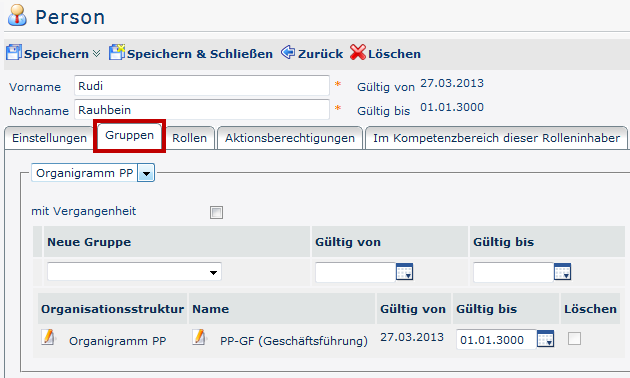
Nach der Auswahl des Reiters Gruppen zeigt sich die obenstehende Eingabemaske.
Zuerst muss entschieden werden, ob der Mitarbeiter einer Gruppe im Organigramm (hierarchische Beziehung der Gruppen untereinander) oder einer Losen Gruppe (manuelle Gruppierung einzelner Mitarbeiter nach frei wählbaren Kriterien) zugeordnet werden soll. Nähere Informationen zu hierarchischen (Organigramm) bzw. Losen Gruppen finden Sie unter Administration - Gruppen im Handbuch.
ACHTUNG: Eine Person kann zu einem Zeitpunkt immer nur Mitglied EINER Gruppe im Organigramm sein (die neue Zuordnung überschreibt also die bestehende)! Bei losen Gruppen verhält es sich anders - hier kann der Mitarbeiter zu jedem beliebigen Zeitpunkt Mitglied beliebig vieler loser Gruppen sein.
Nach Auswahl von Organigramm oder Lose Gruppe
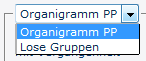
kann die neue Gruppe (Organigramm) bzw. die zusätzliche Gruppe (Lose Gruppe) der der Mitarbeiter beitreten soll über eine Dropdown-Liste ausgewählt werden.
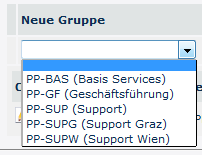
Nach der Auswahl der entsprechenden Gruppe können noch optional ein Gültig von und / oder ein Gültig bis Datum ausgefüllt werden.

Folgende Konstellationen sind bei der Eingabe des Datums möglich:
- Gültig von leer, Gültig bis leer: Zuweisung gilt ab sofort bis 01.01.3000 (unsere Definition von "bis auf Weiteres"...)
- Gültig von leer, Gültig bis ausgefüllt: Zuweisung gilt ab sofort, bis zu dem unter Gültig bis angegeben Datum - danach muss die Zuweisung erneut durchgeführt werden
- Gültig von ausgefüllt, Gültig bis leer: Zuweisung gilt ab dem unter Gültig von eingetragenen Datum bis 01.01.3000
- Gültig von ausgefüllt, Gültig bis ausgefüllt: die Zuweisung zur ausgewählten Gruppe gilt nur innerhalb des definierten Zeitraums und muss danach erneut durchgeführt werden
Mit einem Klick auf Speichern werden die Änderungen übernommen.
Keine Kommentare vorhanden.